文字が人物を覆うのではなく、文字が人物を隠さないように表記する方法です。
下の図だと、完全に文字が人物を覆っている形ですが・・・・
文字が人物を隠さない方法があったら是非教えて下さい。

CLIP STUDIO PAINTの要望・不具合ボード
|
選択/編集
人物の背後に文字を打つ方法 |
|
|
以前にも伺ったことあるのですが・・・やっぱり上手くいきません。 出来れば言葉だけでなく画面を貼り付けた説明をしていただけると 非常に助かります。 ------------------------------------------------------------ ■バージョン: ※Windowsは、[ヘルプ]メニュー → [バージョン情報]で確認できます。 ※MacOSXは、[CLIP STUDIO PAINT]メニュー → [バージョン情報]で確認できます。 ■グレード DEBUT( ) comico( ) PRO( 〇 ) EX( ) ■OS Windows XP( ) Windows Vista( ) Windows 7 ( ) Windows 8( ) Windows 8.1( ) Windows 10( 〇 ) MacOS X 10.5( ) MacOS X 10.6( ) MacOS X 10.7( ) MacOS X 10.8( ) MacOS X 10.9( ) MacOS X 10.10( ) MacOS X 10.11( ) mac OS 10.12( ) その他( ) ------------------------------------------------------------ |

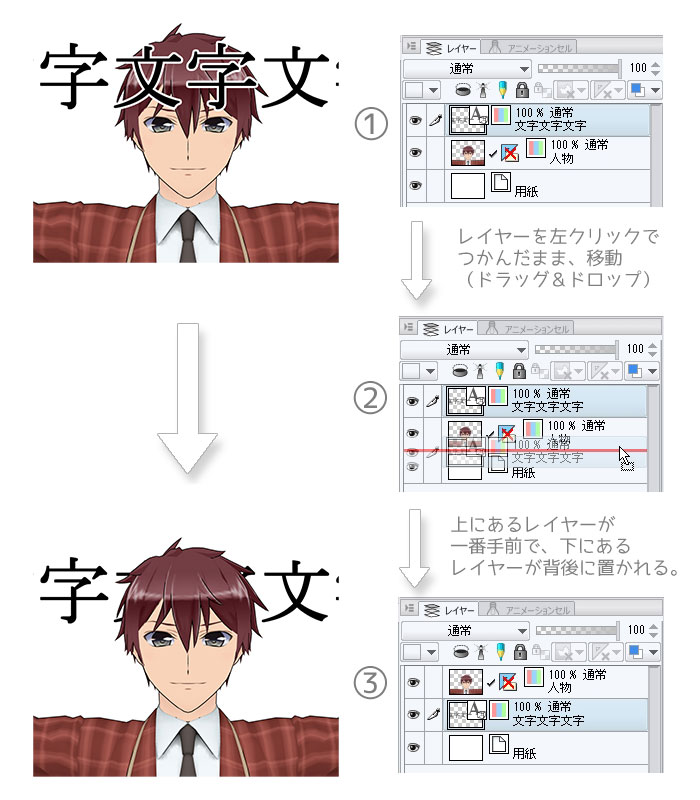
2019年11月28日に本サービスの投稿受付は終了いたしました。「CLIP STUDIO SUPPORT」をご利用ください。
なるかご確認ください。
1.ご希望の箇所に[テキスト]ツールで文字を入力してください。
2.以下の画像の様に[レイヤー]パレットにて、手順1で作成された
テキストレイヤーを、描画レイヤーの下に移動してください。
上記操作にてご希望の状態とならない場合には、以下の点を
お知らせください。
・詳しいご希望の状態をお知らせください。
・[レイヤー]パレットの内容がすべて参照出来る状態のモニター
画面全体のスクリーンショットを撮影いただき、ご掲載ください。
■スクリーンショットの取得手順
1.キーボードの[PrintScreen]または[Prt Sc]とキートップに表示されて
いるキーを押します。
2.[Windows スタート]メニューをクリックし、[すべてのアプリ]の
[Windows アクセサリ]から[ペイント]を選択します。
3.[ペイント]というアプリケーションが起動します。
4.画面左上の[貼り付け]アイコンをクリックします。
5.[PrintScreen]キーを押したときの画面のイメージが貼り付けられます。
6.[ファイル]メニューから[上書き保存]を選択し、デスクトップなど適当な
場所にファイルを保存します。
ファイルの種類はJPEGなどを選択してください。
ご確認の程、よろしくお願いいたします。